某些宽带运营商会将您的上网帐号与电脑网卡或旧路由的 MAC 地址进行绑定,只有绑定 MAC 地址的那台电脑或旧路由,才能访问网络。在这种情况下,当您更换新路由器时,新路由器的 MAC 地址与宽带运营商绑定的 MAC 地址不同,将无法访问网络。此时,推荐您联系宽带运营商解除 MAC 地址绑定,您也可以使用新路由器的 MAC 地址克隆功能,一键克隆旧路由器或原电脑的 MAC 地址,从而可以访问网络。
方式一:通过 Web 配置界面克隆原电脑或手动输入的 MAC 地址
- 请将手机/平板/电脑连接到新路由器的 Wi-Fi,或者用网线连接电脑的网口和新路由器的 LAN 口(若网口有 WAN/LAN 标识,则无需区分 WAN 口和 LAN 口)。
- 在浏览器地址栏中输入 192.168.3.1,登录路由器的 Web 管理界面。若使用手机/平板连接路由器的 Wi-Fi,请点击页面右上角
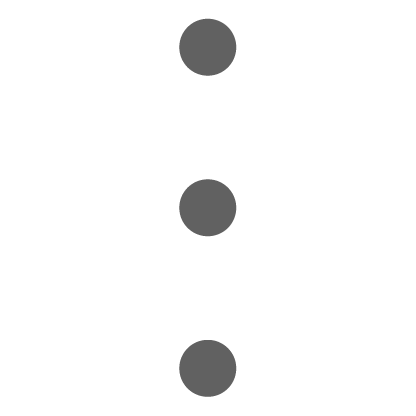 切换成电脑版后,再进行如下操作。
切换成电脑版后,再进行如下操作。 - 登录进入路由器的管理界面,点击我要上网:
- 克隆原电脑 MAC 地址:若您想要克隆当前用来进行设置的这台电脑的 MAC 地址,在 MAC 地址克隆下拉框中,选择使用您电脑的 MAC 地址,点击保存。
- 克隆手动输入的 MAC 地址:若您已知绑定的 MAC 地址(具体 MAC 地址可咨询宽带运营商),想要克隆,在 MAC 地址克隆下拉框中,选择手动输入 MAC 地址,输入 MAC 地址后点击保存。
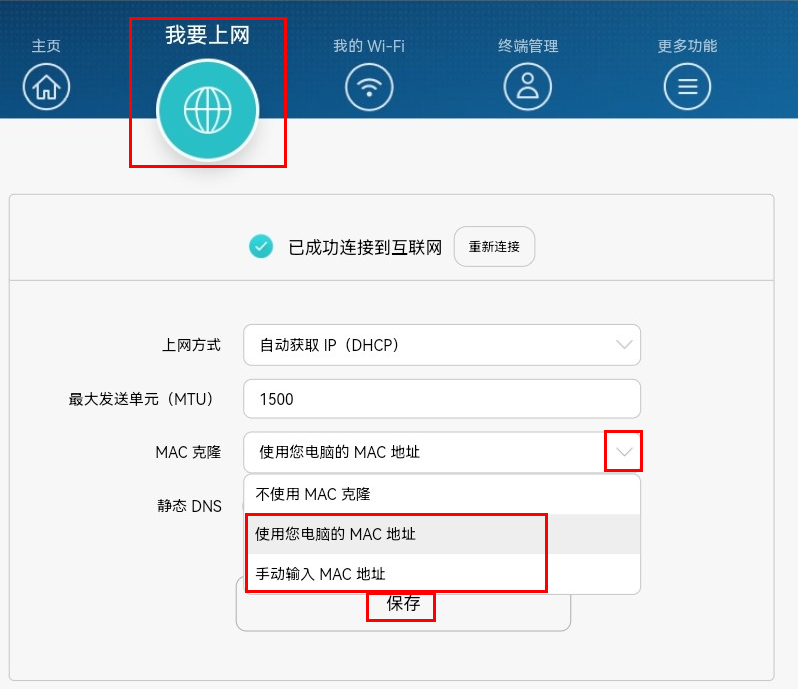
- 保存成功后,您可点击更多功能 > 路由器信息,查看新路由器的 WAN MAC 地址,与绑定的 MAC 地址是否一致,若一致则表示克隆成功。

方式二:通过华为智慧生活 App 克隆旧路由器的 MAC 地址
- 将路由器恢复出厂设置。请参考知识:路由器如何恢复出厂
- 下载安装智慧生活 App。
- 请将手机/平板连接到路由器的默认 Wi-Fi,会自动跳转到路由器的配置界面,点击立即配置。
- 仔细阅读用户许可协议、隐私声明,同意后请勾选并点击开始配置,进入上网向导,上网方式选择:宽带帐号上网,点击从旧路由器获取。
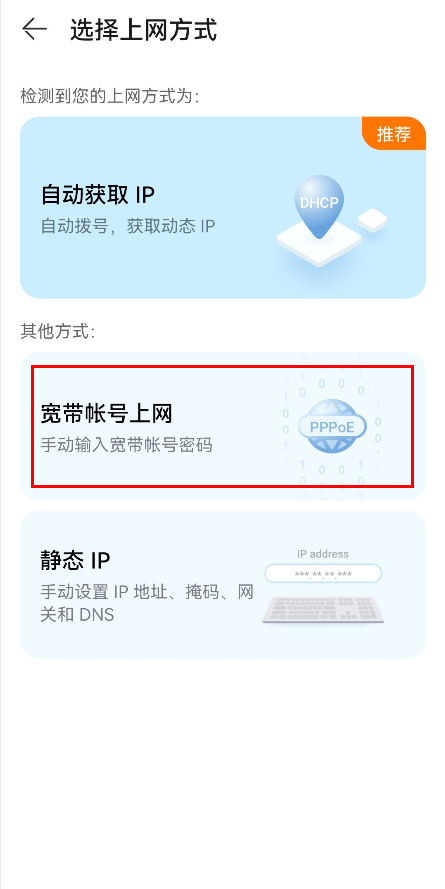
- 根据页面提示进行连线操作,拔出旧路由的入户网线,接通旧路由器的电源,并用网线将旧路由器的 WAN 口连接到新路由器的 LAN 口,点击开始获取。(具体以实际页面显示为准)
- 路由器不仅能克隆旧路由器的 MAC 地址,还可以从旧路由器获取到宽带帐号和密码,根据提示走完上网向导即可。
继续阅读


评论